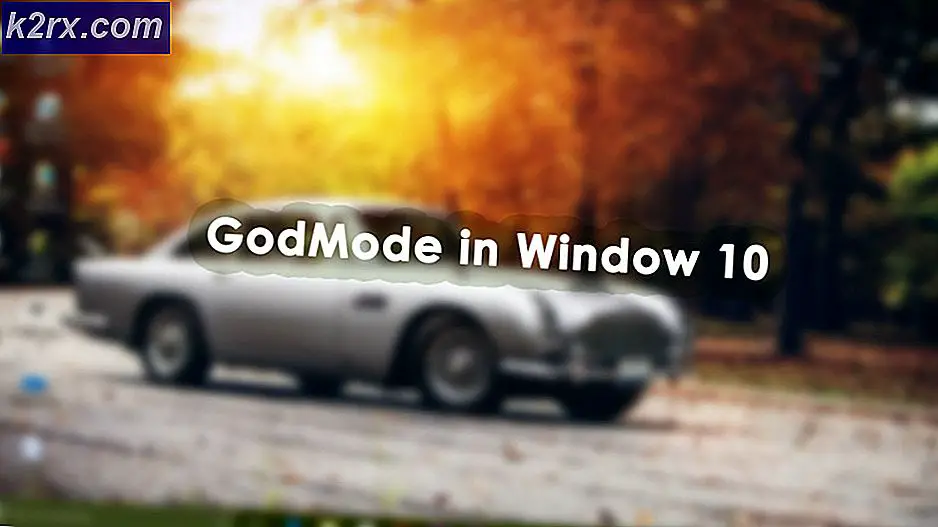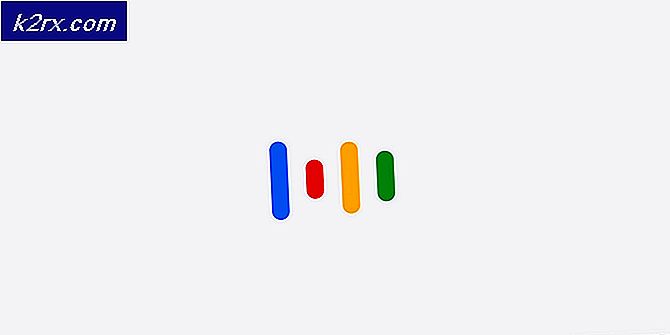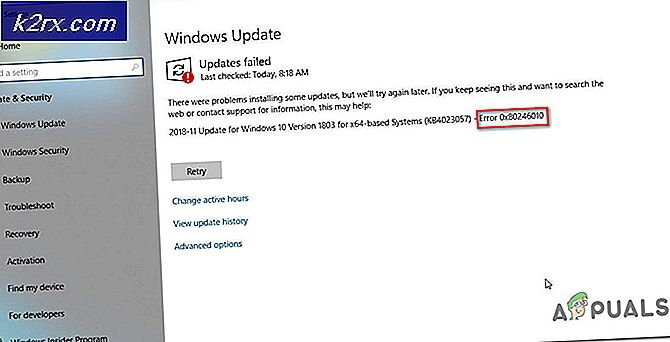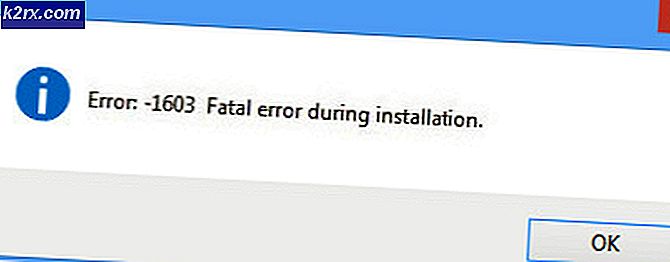Hoe los ik ‘We hebben een probleem met uw cookie-instellingen’ op?
De dominantie van Google ten opzichte van zijn concurrenten op het gebied van zoekmachines, e-mails en videodeelservices zet zich voort in dit moderne tijdperk. Google, YouTube en Gmail hebben veel meer de voorkeur van de gebruikers vanwege de functies, eenvoud en snelheid. Het is echter irritant als u deze websites niet in uw browser kunt openen. De fout 'We hebben een probleem gedetecteerd met uw cookie-instellingen’Wordt weergegeven wanneer u probeert toegang te krijgen tot Gmail, Google of YouTube.
De genoemde fout is niet beperkt tot slechts één browser, maar kan eerder in verschillende browsers verschijnen, zoals Opera, Firefox en Brave. Zoals de foutmelding suggereert, wordt deze fout veroorzaakt door de cookie-instellingen van uw browser. Desalniettemin behandelen we de genoemde foutmelding in dit artikel en helpen we u vervolgens om het probleem gemakkelijk op te lossen. Dus laten we beginnen.
Wat veroorzaakt het foutbericht ‘We hebben een probleem met uw cookie-instellingen gedetecteerd’?
Zoals we hierboven hebben vermeld, verschijnt de foutmelding wanneer u probeert toegang te krijgen tot YouTube, Google of Gmail. De oorzaak van de foutmelding is vrij eenvoudig en wordt vermeld in de foutmelding. Het probleem doet zich voor wanneer uw cookies beschadigd zijn of wanneer er actie wordt ondernomen tegen uw browsercookies door de browser die is opgegeven in de instellingen. Om het probleem op te lossen, moet u daarom alle cookies handmatig verwijderen en vervolgens proberen toegang te krijgen tot de website.
Alle cookies verwijderen
Om het probleem op te lossen, zoals we eerder hebben vermeld, moet u alle cookies verwijderen. Deze oplossing heeft voor veel gebruikers gewerkt en zal hopelijk ook uw probleem oplossen. Hier is hoe het te doen:
Mozilla Firefox:
- Doe open Mozilla Firefox.
- Klik in de rechterbovenhoek op Meer knop en klik vervolgens op Opties.
- Navigeer naar het Privacy en beveiliging sectie.
- Scroll naar beneden tot je ziet Cookies en sitegegevens.
- Klik op Verwijder gegevens.
- Zorg ervoor dat beide opties zijn geselecteerd en klik op Doorzichtig.
- Probeer opnieuw toegang te krijgen tot de websites.
Opera:
- Doe open Opera.
- Ga naar Instellingen.
- Ga naar Geavanceerd> Privacy en beveiliging.
- Nu, onder Privacy en beveiliging, bevind zich Browsergeschiedenis verwijderen en klik erop.
- Zorg ervoor dat Cookies en andere sitegegevens is aangevinkt.
- Voor de Tijdsbestek, selecteer Altijd.
- Klik ten slotte op Doorzichtig gegevens.
- Kijk of het probleem aanhoudt.
Opmerking: Als u Opera gebruikt, controleer dan wat Cookies wissen standaard is ingesteld. Als u het probleem opnieuw tegenkomt, kunt u proberen deze waarde te wijzigen en vervolgens de bovenstaande stappen proberen. Hiermee wordt het probleem opgelost.
Dapper:
- Doe open Dapper en klik op het Menu knop.
- Selecteer Instellingen uit de vervolgkeuzelijst.
- Ga naar het Veiligheid sectie aan de linkerkant.
- Klik op Wis nu browsegegevens.
- Zorg ervoor dat Browsergeschiedenis, Alle sitecookies en Opgeslagen site-instellingen en machtigingen zijn geselecteerd. (U kunt elk vakje ook aanvinken voor de zekerheid)
- Klik Doorzichtig.
- Als u klaar bent, controleert u of het probleem er nog steeds is.